หากคุณทํา Apple TV Remote หาย
คุณสามารถค้นหา Apple TV Remote หรือ Siri Remote (รุ่นที่ 2) หรือใหม่กว่าได้โดยใช้ iPhone ของคุณ และคุณยังสามารถใช้ Apple TV Remote ในศูนย์ควบคุม หรือเปลี่ยนรีโมตของคุณได้อีกด้วย
ใช้ Apple TV Remote ในศูนย์ควบคุม
เปลี่ยน Apple TV Remote ของคุณ
ค้นหา Siri Remote หรือ Apple TV Remote (รุ่นที่ 2) และใหม่กว่าโดยใช้ iPhone ของคุณ
หากต้องการค้นหารีโมตโดยใช้ iPhone ของคุณ iPhone ที่ใช้จะต้องมี iOS 17 หรือใหม่กว่า และ Apple TV ของคุณต้องมี tvOS 17 หรือใหม่กว่า
เปิดศูนย์ควบคุมบน iPhone ของคุณ
บน iPhone X และใหม่กว่า ให้ปัดลงจากมุมขวาบนของหน้าจอ
บน iPhone SE และ iPhone 8 รวมถึงรุ่นก่อนหน้า ให้ปัดขึ้นจากขอบด้านล่างของหน้าจอ
แตะ Apple TV Remote
แตะรายการอุปกรณ์ จากนั้นแตะค้นหาถัดจากรีโมตที่สูญหายของคุณ
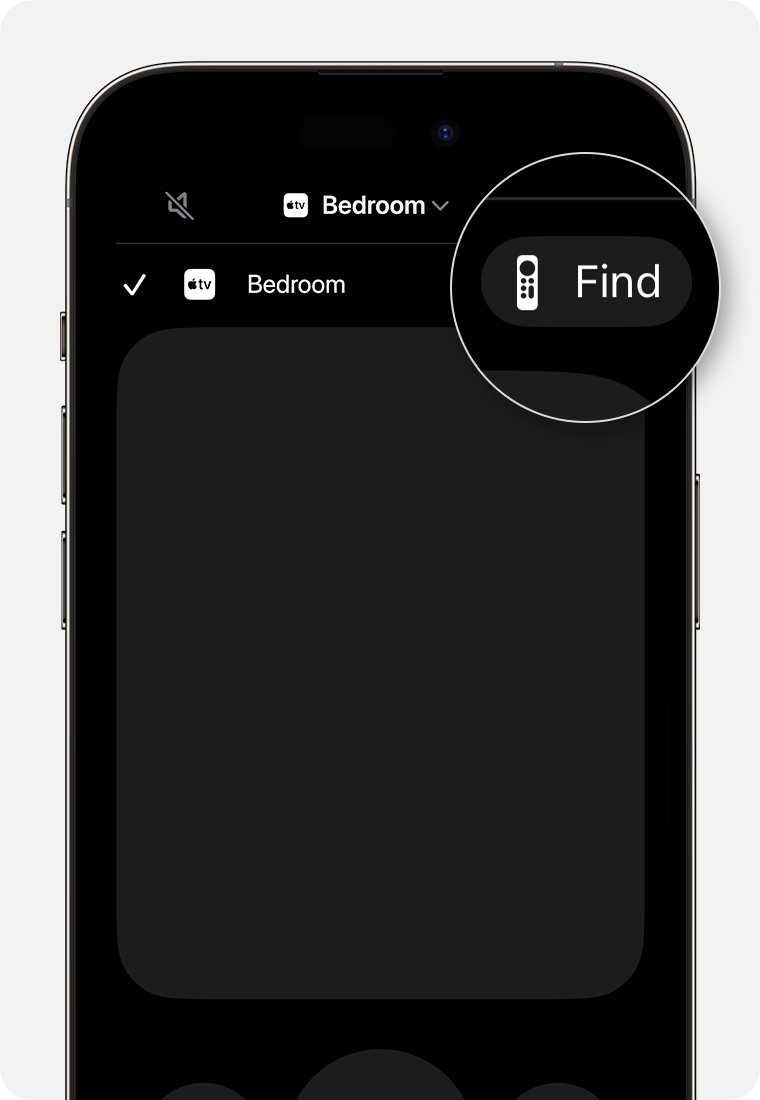
ทําตามคําแนะนําบน iPhone เพื่อค้นหารีโมตของคุณ วงกลมบนหน้าจอจะใหญ่ขึ้นและข้อความจะเปลี่ยนจาก “ไกล” เป็น “ใกล้” และ “ที่นี่” ตามลำดับเมื่อคุณเข้าใกล้รีโมตของคุณมากขึ้น
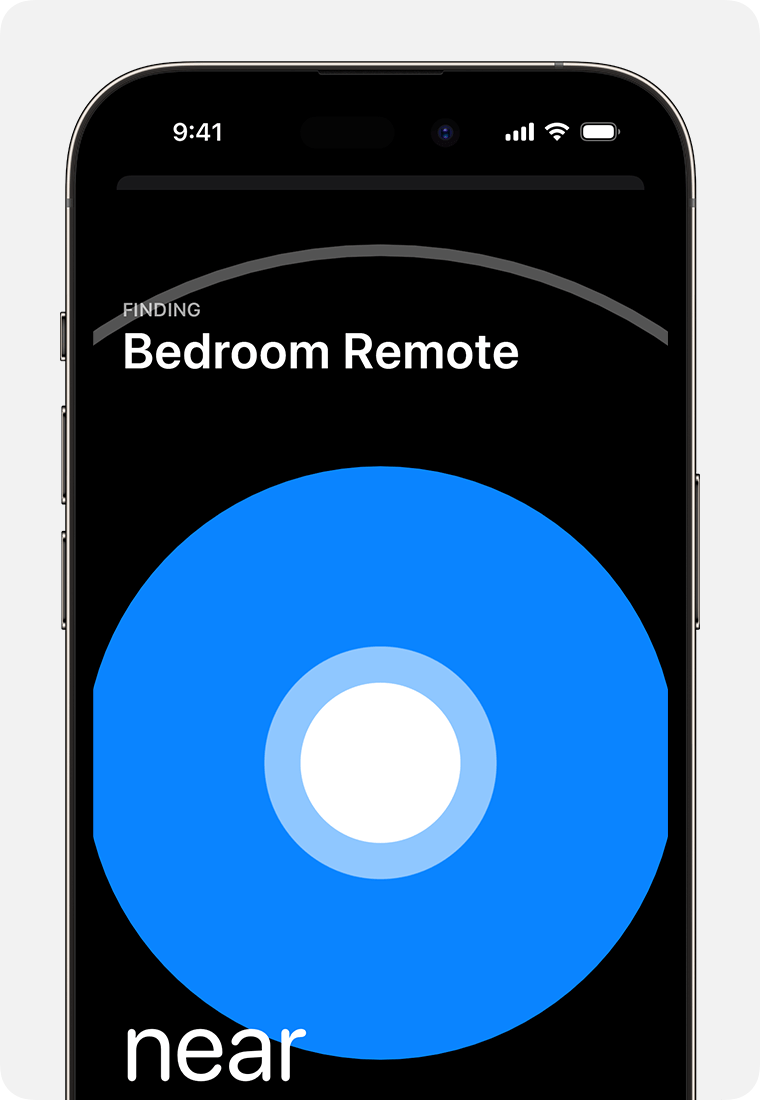
ใช้ Apple TV Remote ในศูนย์ควบคุม
หากคุณทำรีโมตสำหรับ Apple TV 4K หรือ Apple TV HD หาย คุณสามารถตั้งค่าและใช้ Apple TV Remote บน iPhone หรือ iPad ของคุณได้
เปลี่ยน Apple TV Remote ของคุณ
หากคุณมี Apple TV 4K หรือ Apple TV HD คุณสามารถใช้ Siri Remote (รุ่นที่ 1 หรือใหม่กว่า), Apple TV Remote (รุ่นที่ 1 หรือใหม่กว่า) หรือ Apple Remote ได้
หากคุณมี Apple TV (รุ่นที่ 3) คุณจะต้องใช้ Apple Remote
ดูวิธีระบุ Apple TV Remote ของคุณ
คุณสามารถซื้อรีโมตใหม่สำหรับ Apple TV ได้จาก Apple Online Store, Apple Store หรือร้านค้าปลีกอื่น หรือดูวิธีใช้รีโมตแบบเครือข่ายกับ Apple TV ของคุณ
